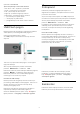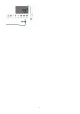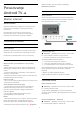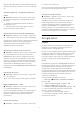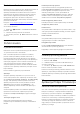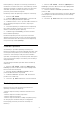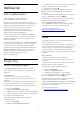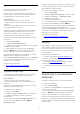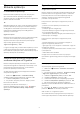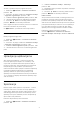User manual
Ulaz
Za ulaz u (prebacivanje na) ograničeni profil…
1 - Odaberite Postavke > Postavke za Android i
pritisnite OK.
2 - Pritisnite (dolje) i odaberite Postavke uređaja
> Sigurnost i ograničenja i pritisnite OK.
3 - Odaberite Ulaz u ograničeni profil i pritisnite OK.
4 - Unesite PIN kôd pomoću daljinskog upravljača.
5 - Pritisnite BACK za vraćanje jedan korak ili
pritisnite EXIT za zatvaranje izbornika.
Ulaz u ograničeni profil označen je ikonom u izborniku
Početak. Pomaknite se prema dolje
na Postavke i pomaknite se do kraja udesno.
Izbriši
Brisanje ograničenog profila...
1 - Odaberite Postavke > Postavke za Android i
pritisnite OK.
2 - Pritisnite (dolje) i odaberite Postavke uređaja
> Sigurnost i ograničenja te pritisnite OK
3 - Odaberite Izbriši ograničeni profil i pritisnite OK.
4 - Unesite PIN kôd. Televizor će izbrisati ograničeni
profil.
9.5
Upravljanje aplikacijama
Ako zaustavite aplikaciju i vratite se na izbornik
Početak, aplikacija se zapravo ne zaustavlja. Još
uvijek radi u pozadini kako bi bila spremna kad je
ponovno pokrenete. Većina aplikacija za neometan
rad pohranjuje neke podatke u predmemoriju
televizora. Bilo bi dobro potpuno zaustaviti aplikaciju
ili izbrisati podatke predmemorije za određenu
aplikaciju kako bi se optimizirao cjelokupni rad
aplikacija i smanjila iskorištena memorija na Android
TV-u. Također je najbolje deinstalirati aplikacije koje
više ne koristite.
9.6
Spremanje
Možete vidjeti koliko prostora za pohranu - interne
memorije televizora - koristite za svoje aplikacije,
videozapise, glazbu itd. Možete vidjeti koliko vam je
slobodnog prostora preostalo za instaliranje novih
aplikacija. Provjerite slobodni prostor ako aplikacija
sporo radi ili ima problema.
Da biste vidjeli koliko prostora koristite...
1 - Odaberite Postavke > Postavke za Android i
pritisnite OK.
2 - Odaberite Postavke uređaja > Memorija i
pritisnite OK.
3 - Pogledajte koliko prostora za pohranu memorije
televizora koristite.
4 - Pritisnite BACK za vraćanje jedan korak ili
pritisnite EXIT za zatvaranje izbornika.
USB tvrdi disk
Ako povežete USB tvrdi disk, možete ga koristiti za
proširenje memorije televizora kako biste mogli
pohraniti više aplikacija. Dopustite da se USB tvrdi
disk koristi kao dodatna memorija televizora tijekom
postupka formatiranja. Televizor će nove aplikacije
prvo pokušati pohraniti na USB tvrdi disk. Neke
aplikacije se ne mogu pohraniti na USB tvrdi disk.
Kako biste migrirali postojeće podatke,
otvorite Postavke > Postavke za Android >
Postavke uređaja > Memorija i odaberite USB tvrdi
disk.
40